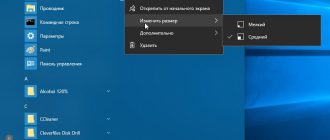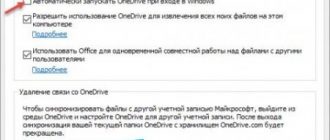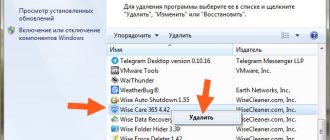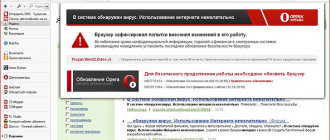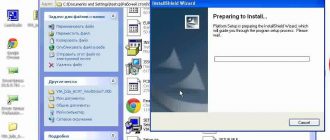Содержание
Как обновить Андроид — перепрошиваем смартфон до последней версии
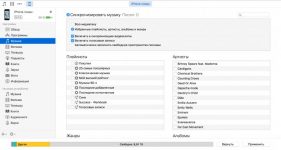
Периодически каждое устройство, работающее под управлением ОС Android нуждается в обновлении текущей версии операционной системы. Конечно и без этого гаджет останется в рабочем состоянии, но тем не менее, со старой версией могут возникать некоторые проблемы. Поэтому сегодня мы поговорим, как обновить Андроид.
Как последняя версия Андроид влияет на работу устройства
Зачастую, запуская в продажу новую модель, некоторые проблемы программного обеспечения остаются вне поле зрения компании-производителя. Добросовестный разработчик всегда старается устранить недоработки ранее вышедших версий, выявленных в процессе пользования гаджетом, а кроме того, добавить и новые функции, более удобные для пользователя.
Есть и сторонние разработчики, которые не работают на ту или иную компанию, производящую мобильные устройства, но выпускают для множества моделей аппаратов собственное, неофициальное ПО (кастомные прошивки), которое может быть даже лучшего качества, чем версии Android непосредственно от производителя.
Кроме того, в обновлении прошивки нуждаются и устройства от малоизвестных производителей (как правило, китайских), купленных за пределами РФ и не имеющих нормальную локализацию.
Стандартная процедура
Официальные обновления от производителя выходят довольно регулярно. Как правило это касается популярных моделей гаджетов или устройств, выпускаемых известными компаниями.
Такие обновления абсолютно бесплатны, не требуют от пользователя специальных знаний и, как правило происходят автоматически. Для проверки прошивки и её обновления потребуется Интернет-соединение.
Заходим в основные настройки, в разделе «Система«, в самом низу находим пункт «О телефоне» (может быть «Об устройстве«), затем открываем позицию «Обновление системы» (может быть «ОбновлениеПО«, на некоторых моделях потребуется нажать кнопку «Проверить сейчас«):
На дисплее отразится действие «Проверка системы«, после чего появится сообщение о наличии последней версии или об её использовании, значит система обновилась автоматически. Если этого не произошло, то прежде чем перепрошиться на новую версию Android, узнаём информацию о прошивке, установленной на конкретном устройстве. Для этого возвращаемся в раздел «О телефоне» и в самом низу находим нужные сведения:
Знать текущую версию прошивки необходимо для получения сведений о наличии более свежих версий программного обеспечения для конкретной модели смартфона/планшета и возможности их установки.
Примечание: если вы пользуетесь гаджетом, ПО которого не поддерживает русский язык, то нужно найти пункты «About tablet» или «About phone» и уже там искать нужную информацию.
С помощью сторонних программ (ROM Manager)
Иногда загрузка официального обновления через и-нет бывает невозможна, а уж кастомную прошивку и вовсе не получится поставить таким способом. В этом случае прекрасно справляется с задачей одно из лучших приложений, используемое в этих целях — ROM Manager.
С помощью этой программы можно легко создавать резервные копии системы и (в нашем случае) обновлять вручную текущую версию Андроид, в том числе и на китайских смартфонах.
Для корректной работы с программой необходимо получить root-права, если ваше устройство не рутовано.
После запуска появится запрос программы на установку ClockWorkMod Recovery (CWM), это более продвинутый мод стандартного Recovery ОС Android. Соглашаемся, а дальше выполняем следующее:
Загружаем на SD-карту своего аппарата нужную прошивку (формат zip-архива), которую можно найти на официальном сайте разработчика нашего устройства, запускаем утилиту ROM Manager, затем выбираем в меню пункт «Установить ROM с SD карты».
Пользуясь навигацией по папкам указываем путь к архиву на своей эс-ди карте.
Теперь активируем кнопку «Сохранить текущий ROM» (это делается для возможности отката на старую версию, если новая прошивка не понравилась) и выбираем позицию «Перезагрузка и установка»:
Соглашаемся с перезагрузкой и программа запустит процесс перезагрузки смартфона в режиме CWM и установки новой прошивки.
Так же, приложение ROM Manager поможет в поиске прошивки для конкретного устройства, для этого в меню программы нужно выбрать пункт «Скачать прошивки», и, вполне может быть, что найдётся что-то более подходящее именно для вас.
Подробнее о функциях приложения ROM Manager смотрим видеоролик:
Через ClockWorkMod Recovery
Не исключено, что обновить Андроид с помощью утилиты ROM Manager не получилось, особенно такая ситуация возможна на смартфонах китайских или малоизвестных производителей. В таком случае можно использовать меню CWM.
ClockworkMod Recovery (или CWM Recovery) – это аналог стандартного рекавери с расширенными функциями. Эта утилита поможет не только выполнит полный сброс устройства или установит патчи для игр, но и сделает прошивку мобильного гаджета.
CWM поддерживает большинство аппаратов на базе Android. На самом деле каждый второй современный смартфон (или планшет) Андроид оснащён Модрековери CWM. Но если на вашем устройстве есть только стоковое (стандартное) рекавери, то устанавливаем CWM Recovery с помощью приложения ROM Manager (см. выше).
Далее, копируем с сайта разработчика своего гаджета архив с актуальной прошивкой на SD-карту своего Андроида и заходим в CWM Recovery.
Это можно сделать прямо из программы ROM Manager, либо на выключенном смартфоне зажать определённую комбинацию аппаратных кнопок. На разных моделях сочетание кнопок будет отличаться.
Надо заметить, что установленный CWM автоматически заменяет стандартный Recovery, а вход в него будет аналогичным, как попасть в Рекавери на разных устройствах подробно прочитать можно тут.
После того, как вход в меню ClockWorkMod Recovery выполнен, перемещаясь, используя клавишу громкости, сначала выбираем «wipe data/factory reset» (чтобы сделать сброс всех настроек до заводских), затем «wipe cache» (для очистки кеша).
Теперь находим строку «installzipfromsdcard» и подтверждаем действие аппаратной кнопкой «Домой» или кнопкой включения устройства (она играет роль кнопки «Yes»):
Примечание: у некоторых моделях аппаратов работа с меню может управляться с помощью сенсора.
Далее, попав в пункт «choose zip from sd card», указываем путь к новой прошивке в ZIP-архиве, который был сохранён на эс-ди карте, подтверждаем выбор, нажав «Yes – Install /sdcard/update.zip»:
После выполненных действий процесс прошивки нашего устройства Android будет запущен. По его завершении выбираем «reboot system now», чтобы перезагрузить аппарат и дожидаемся загрузку устройства, которая может занять довольно длительный промежуток времени.
Важно! Перед тем, как обновить версию Андроид (прошивку) необходимо полностью зарядить устройство, потому что времени на весь процесс уйдёт около получаса. В ходе прошивки смартфону потребуется много энергии, чтобы корректно выполнить поставленную задачу. Кроме того, подсветка дисплея во время процедуры обновления будет на максимальной яркости, а процесс обновления, прерванный вследствие нехватки питания может привести к плачевным последствиям.
Поэтому, прежде чем приступить к обновлению своего устройства, оцените степень риска и постарайтесь подойти к вопросу как обновить версию Андроид со всей ответственностью. Удачи!
Источник: http://Grand-screen.com/blog/kak-obnovit-android/
Как обновить версию Андроида на телефоне
Для большинства владельцев устройств на Андроиде выпуск новой версии ОС является долгожданным событием. Нет смысла расставаться с любимым старым телефоном и покупать новый, более функциональный, если можно «освежить» его с помощью новой прошивки. Поэтому для такой категории пользователей важно знать, как обновить Андроид на телефоне быстро и правильно.
Особенно актуальным становится этот вопрос ввиду выхода нового Android 8.0, получившего название Oreo. Как и предыдущие версии, Oreo «раскрывает» перед владельцами гаджетов массу возможностей.
Особенности новой ОС на базе Андроид 8.0
Еще в предыдущих версиях можно было ощутить все преимущества от использования функции «картинка в картинке».
Но в последнем Андроиде, программисты её доработали: теперь пользователь может во время работы с основной программой параллельно не только наблюдать за тем, что происходит со второй (например, переписываться с друзьями в мессенджере и одновременно просматривать видео).
Нет необходимости переходить во второе окно, чтобы остановить или продолжить просмотр видео: при наведении на одно из окон появляются кнопки управления.
Управлять уведомлениями стало намного легче. Если в предыдущей версии, чтобы заблокировать или включить уведомления, нужно было перейти в настройки, то теперь пользователь экономит время. Для блокировки ненужных сообщений достаточно кликнуть на него два раза и нажать на соответствующий переключатель.
Начиная с прошивки 6.0 при первом запуске приложения, система запрашивала у пользователя разрешение на доступ к данным (контактам, фото и т.д.). В последней ОС разработчики еще больше внимания уделили безопасности. Теперь появилась возможность указывать источники, из которых запрещено загружать программы.
Какие смартфоны и планшеты обновятся до Android 8.0
К сожалению, не все гаджеты на ОС от Google смогут получить обновление до Oreo. В основном новая прошивка будет доступна для флагманских смартфонов, планшетов и некоторых моделей среднего ценового сегмента практически всех известных брендов.
Обновить версию Андроида до 8.0 можно на таких моделях смартфонов и планшетов:
- Google: Nexus и Pixel;
- Samsung: Galaxy S8, S8+, S7, S7 edge, смартфоны серии A и J 2017 года, планшет Tab S3;
- Sony: XA1, XA1 Ultra, Xperia X, XZ, X Performance;
- Xiaomi: Mi 5S, Mi 5S Plus, Note 2, Mi 6, Mi 6 Plus;
- LG: V10, V20, G6, G5, Q6;
- HTC: U11, U Play, Desire 10 Pro, HTC 10, 10 Evo, U Ultra;
- Nokia: Nokia 3, 5, 6 и 8;
- Motorola: Z Droid, Z Force Droid, Moto G4, G5, Z, X4, G5S;
- OnePlus: модели 5, 3, 3T.
Список устройств, которые будут обновлены до Oreo, может меняться. Для уточнения информации по нужной модели девайса нужно перейти на сайт производителя или обратиться в службу поддержки официального представителя.
Как обновить Android в телефоне по воздуху
Обновиться до последней версии можно следующими способами: сделать апдейт при помощи ПК или запустить процесс изменения прошивки на самом телефоне.
Последний способ является самым легким, т. к. от пользователя не требуется устанавливать специальное ПО или использовать дополнительные устройства.
По умолчанию телефон настроен на получение уведомления о наличии новой версии Андроид. При появлении последней версии ОС на экране гаджета появится соответствующее сообщение.
Если же владелец гаджета отключал эту функцию ранее, то, соответственно, он не будет уведомлен о возможности загрузить новое ПО.
Как загрузить и установить актуальный Андроид, например с 5.1 до 6.0, без подсоединения к компьютеру:
- Открыть «Настройки».
- Нажать на раздел «О телефоне» и выбрать пункт «Обновление системы».
- Нажать на ссылку «Проверить обновления».
- Кликнуть по ссылке «Загрузить» (появится, если есть новая прошивка).
После того, как ПО будет загружено, необходимо или установить, или отложить установку.
Как обновить Андроид на телефоне вручную
У владельцев гаджетов есть возможность изменить прошивку, например до 7.0, с помощью специальных утилит (Odin, KDZ Updater), даже несмотря на отсутствие актуального ПО от производителя.
При использовании этих утилит необходимо действовать строго по инструкции, иначе телефон может выйти из строя.
Кроме программ, требуется закачать на ПК драйвер и официальную прошивку (разрешение прошивки — tar или tar.md5).
Чаще всего пользователи прибегают к такому способу изменения Андроида, когда хотят вернуть предыдущую версию (не всегда новая прошивка со своими изменениями оправдывает их ожидания).
Смартфон перед подключением к компьютеру, необходимо запустить в режиме Download Mode. Для этого на телефоне нужно зажать 2 или 3 кнопки (зависит от бренда).
Например, для того чтобы войти в меню Download Mode на телефоне Samsung, следует зажать кнопки включения, уменьшения громкости и «домашнюю» кнопку.
Если пользователь все сделал правильно – на экране появится следующее изображение:
Последний шаг – нажать кнопку увеличения громкости. В результате на телефоне появится следующее:
Установка новой версии Андроид с помощью приложения Odin:
- Запускаем Odin (если все сделано правильно, то в верхней части экрана отобразиться подключенное устройство).
- Добавляем загруженную ранее прошивку в программу. Для этого в разделе «PDA» (область «Files [Download]») указываем путь к файлу.
- Нажимаем «Start» и ждем завершения процесса перепрошивки.
Если папка с прошивкой содержит не один, а сразу три файла, то их следует правильно распределить в области «Files [Download]»:
- файл, в имени которого содержится «CODE» добавляем в раздел «PDA»;
- файл, в названии которого есть слово «MODEM», добавляем в раздел «PHONE»;
- в разделе «CSC» указываем путь к файлу, в имени которого есть слово «CSC».
Как обновить Андроид на телефоне через компьютер
Изменить Android через компьютер можно при помощи специальной программы от производителя.
Для гаджетов Samsung предназначены два приложения: Samsung Kies, либо Smart Switch. Разница между этими программами заключается в том, что через Samsung Kies нельзя загрузить поздние прошивки (можно обновить максимум Андроид 4.2.2 до 5.0).
Обновление Android при помощи Smart Switch:
- подключаем смартфон к ПК;
- если подключен смартфон со старой версией ПО – пользователь получит сообщение о возможности загрузить новую версию. Нажимаем на кнопку «Продолжить»;
- ждем, пока новое ПО установится на телефон.
Аналогичным способом можно сделать апдейт и через программу Samsung Kies. Точно также при подключении устройства и запуске программы на экране (при наличии нового ПО) пользователю поступит предложение установить прошивку.
К каким последствиям может привести апдейт ос андроид
Препятствовать запущенному обновлению андроид 4.4.2 до 5.0 (или до других версий ОС) строго запрещено. Прерывание установки может привести к потере личной информации (могут удалиться фото, контакты), некорректной работе устройства или выходе его из строя.
Перед подсоединением смартфона к ПК необходимо убедиться в исправности USB-кабеля.
До установки новой прошивки следует сделать резервную копию своих данных любым известным способом (воспользоваться программой для создания резервных копий, синхронизировать фото, видео и контакты с аккаунтом Google и т.д.).
Источник: http://proshivku.ru/novosti/kak-obnovit-android-na-telefone
Как обновить Андроид на телефоне — Надежные методы
Tuesday 25 October 2016 11:57
При выходе каждой новой версии операционной системы Android многие пользователи сразу же начинают искать информацию о том, как обновить Андроид на телефоне. Дело в том, что очень редко сразу после выхода новой версии ОС становится доступной для скачивания и установки.
- Автоматическое обновление
- Дополнительные приложения
- С помощью компьютера
Сначала она приходит лишь ограниченному числу людей, а потом и всем остальным, но, опять же, не сразу, а постепенно. Некоторым уведомление о новой версии не приходит вообще. Тогда приходится прибегать к самостоятельной, ручной установке новой версии операционной системы. Разберем несколько наиболее работающих и, соответственно, популярных способов для выполнения данного процесса.
Автоматическое обновление
Как мы знаем, система может обновляться автоматически. По крайней мере, при выходе новой версии пользователь будет видеть уведомление об этом и возможностью его установки. Делается все это, кстати, бесплатно.
Итак, чтобы включить такую функцию, необходимо сделать следующее:
- Подключить Wi-Fi, чтобы потом обновление не скачивалось с помощью мобильного интернета, и за это оператор не снимал лишние деньги.
- Зайти в настройки и найти там пункт «О смартфоне» (или «О планшете»).
- Найти в там пункт «Обновление системы».
Подсказка: Название пунктов может отличаться в зависимости от уже установленной версии операционной системы. Но по смыслу все равно можно будет догадаться, какой пункт за что отвечает. В последних версиях ОС, кстати, эти пункты называются «Об устройстве» и «Загрузка обновления вручную».
- После этого произойдет проверка на наличие обновлений и, если такие есть, предложение их установки. В дальнейшем при выходе новой версии пользователь будет видеть у себя на экране соответствующие уведомления.
Секрет этого способа в том, что система в принудительном режиме начинает искать обновления системы. Даже если Ваш телефон пока не попал в список «избранных», которым пришло уведомление, Вы сами себя туда занесете. Все это, как говорилось выше, делается абсолютно бесплатно.
Дополнительные приложения
Существует также ряд приложения для Андроид, которые помогают проверить систему на возможность ее обновления и обновить ее, если это возможно. Разберем самые популярные из них.
«Обновление для Android» от Womboid Systems
Очень необычное приложение, которое как раз позволяет проверить систему и обновить ее в случае необходимости. При этом пользователь сможет увидеть информацию о том, какое «железо» установлено на его телефоне.
Чтобы воспользоваться данным приложением, необходимо сделать следующее:
- Скачать (вот ссылка) и установить «Обновление для Android» от Womboid Systems.
- В главном окне программы нажать на кнопку «Check your Hardware». После этого произойдет проверка системы, и Вы сможете увидеть реальные данные о ней (бывает такое, что реальная информация отличается от той, что указывается продавцом).
- Дальше в блоке «Upgrade to» будет показан полный список вариантов версий операционной системы, которые доступны для обновления на Вашем устройстве.
- После выбора либо произойдет автоматическое начало обновления, либо нужно будет провести еще три текста, показанные ниже. Во втором случае после каждого теста будет отображаться результат, и в случае успешного прохождения испытания в сообщении будет написано «You can upgrade».
- Дальше в главном меню нужно нажать на кнопку «View android firmware», чтобы увидеть доступные обновления системы. Там останется просто нажать на выбранную версию ОС, чтобы началась ее установка.
Найти другие действительно рабочие программы для телефона, которые могли бы обновлять систему, так и не удалось. Поэтому мы советуем обновлять систему стандартным способом (описан выше) или же через компьютер.
Android Update Manager
Как пишут в интернете, это не очень надежная программа, зато работает она хорошо. Еще одним ее недостатком является тот факт, что Android Update Manager поддерживает далеко не все современные модели смартфонов.
К тому же, очень сложно найти рабочую ссылку на скачивание (вот проверенная).
Чтобы воспользоваться Android Update Manager для обновления системы через компьютер, необходимо сделать следующее:
- Скачать и открыть программу. Выбрать модель устройства в списке. Делается это нажатием на кнопку выбора и выбора среди предложенных вариантов.
- Посмотреть список доступных прошивок на выбранное устройство.
- Нажать на нужную версию. После этого произойдет переход на страницу с ее описанием. Все это читать не обязательно. Осталось только нажать на кнопку загрузки.
- После окончания загрузки нужно сбросить полученный файл на телефон и установить его как любую другую программу.
Kies
Это уже намного более проверенный способ. Скачать программу можно здесь.
После скачивания и установки необходимо сделать следующее:
- Подключите свое устройство к компьютеру при помощи USB кабеля. После этого нужно будет немного подождать, чтобы программа смогла опознать подключенный телефон. Она также проверит, доступно ли обновление операционной системы для данного устройства. Если оно доступно, то пользователь увидит соответствующее уведомление, показанное на рисунке №5. Там нужно нажать на кнопку «Обновить».
- После этого пользователь увидит большой текст с предупреждением. Желательно его прочитать, поставить галочку напротив надписи «Я ознакомился(-ась)…», а также напротив надписи «Разрешить сохранение». Дальше можно нажать на кнопку «Начать обновление» внизу окна.
- Дальше нужно будет подождать определенное время, пока программа загрузит нужные файлы и установит их. В конце появится окно, где нужно нажать на кнопку «Подтвердить».
Наглядно этот процесс можно видеть в видеоролике ниже.
Источник: http://best-mobile.com.ua/about-mobiles/130-kak-obnovit-android-na-telefone
Можно ли и стоит ли обновлять версию андроид
Меня часто спрашивают можно ли или стоит ли на смартфоне / планшете обновлять версию андроид до 6.0, до 5.0, до 5.1, 4.4 и так далее.
Кто-то хочет обновить андроид с 5.1 до 6.0, кто-то с 4.4 до 6.0, кто-то с 6.0 до 7.0, кто-то с 4.2 до 4.4, кто-то с 4.1 до 4.4, кто-то с 2.3 до 4.0, а кто-то сразу до 7.1 1.
Мой ответ всегда однозначный: стоит обновлять, но не всегда можно. Я вот сейчас не раздумывая обновил бы версию на своем самсунге, на котором установлена 6.0.1 до андроид 7, да вот сделать такую операцию невозможно.
Имея самую последнюю версию андроида в телефоне или планшете это позволит не только наслаждаться свежим внешним видом пользовательского интерфейса, последними версиями приложений или использовать новые возможности системы.
Несомненно, основной причиной, через которую вы должны позаботиться о том, что ваши устройства всегда обновились есть их безопасность.
Интересно, что исследование, показывают, что только 20 процентов пользователей, использующих планшеты и смартфоны, работающие под управлением андроид, имеет текущую версию.
Несомненно, есть две причины для этого. Первая из них является то, что большинство производителей медленно продвигаются с новейшими системами, и часто отказывается от возможности поддержки старых телефонов.
Вторая причина более тривиальна — пользователи сами виноваты. Часто они даже не понимают, что их телефон или планшет, оснащенный ПО андроид может работать гораздо более эффективно.
Всегда ли можно обновить систему андроид до последней версии
Можно ли обновить, например, ПО андроид 2 до 4. Оказывается нет. Наличие новой версии не значит, что она доступна для вашего устройства сони, самсунга, мейзу и так далее.
Почему? Потому что новая версия, которую разработал Google, работать у вас не будет. Вам нужно чтобы производитель смартфона или планшета, внес коррективы в прошивку.
Только производитель обычно заниматься этим не хочет. Он выпустил в продажу партию устройств и забыл о них – самостоятельно вы это не сделаете.
Вот такие невеселые дела. Обновлять систему андроид стоит, да возможность есть не всегда – вам нужна прошивка именно для вашего телефона, будь то андроид 4.1, 5.0, 6.0, 4.2, 4.4, 2.3, 4.0, 4.1 1 и так далее.
Если обновление доступно для вашего устройства, вы получите об этом уведомление. Когда получите его, откройте его и нажмите на опцию обновления, а затем следуйте инструкциям на экране.
Обратите внимание — если вы получите уведомление о нехватке свободного места, освободите его перед обновлением.
Во время обновления подключите устройство к источнику питания и убедитесь, что подключение к интернету работает стабильно.
Во время обновления, вы не можете использовать смартфон или планшет, но, к счастью, это не займет много времени.
Как можно обновить ПО андроид
Самый быстрый и простой способ обновления андроид является использование обновления, входящего в состав операционной системы телефона или планшета.
Но прежде, чем взяться за установку новой версии операционной системы, стоит помнить несколько важных вещей.
- Подключитесь к сети Wi-Fi, так как размер не маленький и можно легко исчерпать лимит данных;
- зарядите батарею, по крайней мере на 50 процентов, хотя лучше полностью;
- позаботьтесь о свободном пространстве в телефоне (по крайней мере, 1 Гб);
- не извлекайте батареи во время обновления;
- не используйте устройство, которое обновляется.
Процесс обновления.
- Шаг 1: Откройте «Настройки».
- Шаг 2. Перейдите вниз к нижней части списка и выберите пункт «О телефоне» / планшете.
- Шаг 3. Нажмите на пункт обновления или обновления системы (в зависимости от версии и перевода названия могут немного отличаться).
- Шаг 4. Терпеливо ожидайте пока установится новая версия ПО.
За это время ваш смартфон или планшет подключаться к серверу, чтобы проверить наличие последней версии операционной системы андроид.
Если она будет найдена, устройство загрузит и установит ее, если дадите согласие. Если у вас нет доступа к беспроводной сети, вы всегда можем выполнить обновление системы с помощью компьютера с доступом в интернет и соответствующим ПО.
Большинство производителей подготовили специальные приложения, которые могут не только обновить устройство, но также сделают резервную копию данных. Успехов.
Источник: https://vsesam.org/mozhno-li-i-stoit-li-obnovlyat-versiyu-android/
Обновление Android до версии 5.0 Lollipop
Прежде чем решиться обновить Android до версии 5.0, основательно подумайте. Причин, по которым вам не «прилетело» обновление автоматически, может быть две. Либо это ошибка (при рассылке, при получении и пр.), либо для вашего устройства производитель не планировал обновлять ПО. И если в первом случае недочёт легко исправить, то второй вариант заставляет задуматься. Конечно же, дело тут не в том, что производителю нет дела до вашего девайса или он о вас забыл. Всё намного прозаичнее.
Каждый производитель, будь то Samsung, Sony, HTC, LG или любой другой прекрасно помнит о каждом своём устройстве. Но ещё он детально знает все технические характеристики каждой модели.
Гораздо лучше нас с вами! И сколько бы ни говорили разработчики ОС об увеличении работоспособности гаджетов после их обновления, проведённые многочисленные тесты и отзывы пользователей говорят либо о мизерном, либо о нулевом «прибавлении» в скорости работы. Но чаще всего пользователи заявляют об ухудшении работы устройства после обновления. Объяснение этому простое: Android 5.
0 Lollipop ярче и функциональнее своего старшего брата, а это требует больше ресурсов для работы. И все производители об этом тоже знают, поэтому и не присылают на ваше устройство обновление.
Потому начнём с совета: если вам кажется, что ваш девайс на Android 4.4 Kitkat работает на пределе своих технических возможностей, то вам, скорее всего, не кажется! Конечно, можно поэкспериментировать с удалением фотографий, видеозаписей, игр и приложений, установкой программ-акселераторов, проверкой на вирусы и прочим. Но риск получить «кирпич» после принудительного обновления всё равно остаётся!
Введение
Стоит напомнить, что перед началом установки нужно позаботиться о некоторых вещах. Наверняка вы прекрасно знаете о них, но, как говорится, «Повторение — мать учения!»
Во-первых, нужно сделать Backup. После установки обновления на вашем устройстве не будет ничего, кроме самой операционной системы и программ, установленных по умолчанию. Поэтому сделать резервную копию контактов, SMS, приложений, игр и всего того, что вы загружали, придётся самостоятельно. Благо, специальных программ, которые помогут это сделать, очень много.
Во-вторых, если вы решились установить кастомную прошивку, коих сейчас невероятное множество, то придётся позаботиться о Root-правах. Так же, как и в случае с Backup, вам потребуется специальное ПО.
В-третьих, перед началом манипуляций над системой позаботьтесь о том, чтобы аккумулятор был полностью заряжен, а под рукой был USB-кабель (желательно оригинальный).
Прежде чем перейти непосредственно к процессу обновления Android, нужно сказать, что вариантов это сделать не так много, всего два: «по воздуху» (то есть через Интернет) и через компьютер.
Вариант № 1. «По воздуху»
Как уже говорилось выше, здесь может быть две ситуации. Либо обновление пришло автоматически, либо его нужно проверить и установить принудительно.
Если обновление пришло автоматически, то проблем нет вообще. Вы увидите уведомление о том, что доступна новая версия Android 5.0 Lollipop. Как правило, в этом же уведомлении предлагается «Обновить сейчас» или «Отложить обновление». Вы знаете, что нужно выбрать!
В случае, если на ваш Android обновление не пришло автоматически, можно проверить его наличие вручную. Для этого нужно открыть меню «Настройки», зайти в подменю «Об устройстве», затем в раздел «Обновления». В открывшемся окне тапаем на кнопку «Проверка обновлений». Если обновление «нашлось» — устанавливайте.
Бывает, что такой способ не срабатывает. Тогда можно пойти другим путём. Для этого необходимо предварительно стереть данные из приложения Google Services Framework. А найти это приложение можно по адресу «Настройки» — «Приложения». После того как данные стёрты, перезагрузите телефон и проверьте ещё раз наличие обновлений.
Перед тем как перейти к следующему способу обновления ОС, хочется отметить, что варианты, описанные выше, установят на ваше устройство официальную прошивку. Поэтому вам не нужно думать по поводу Root-прав и ещё каких-то нюансов. Но вот Backup лучше всё-таки сделать!
Вариант № 2. Через компьютер
Этот способ будет интересен тем, кто хочет поставить кастомную прошивку, а также для всех владельцев, кому Android 5.0 Lollipop изначально «не предназначался».
Сразу хочется отметить, что для каждого конкретного устройства, будь то смартфон или планшет, процесс установки ОС через компьютер индивидуален. Перед тем как начать установку обновления, детально изучите алгоритм в теории. Читайте форумы, отзывы, задавайте вопросы. Сборка прошивки индивидуальна для каждого устройства в отдельности. Устанавливайте только ту, которая подходит именно для вашего.
В сущности, процесс обновления через ПК сводится к тому, что нужно скачать прошивку на компьютер и с помощью определённой bootloader-программы установить её на устройство. Для многих гаджетов в сети есть подробные инструкции по инсталляции, и даже видеоматериалы с наглядными обзорами. Особенно для популярных моделей планшетно-смартфонного мира.
Способ обновления будет зависть от конкретного устройства
Мы же остановимся на основных действиях, которые придётся выполнить, исходя из того, что вы уже скачали прошивку, root-, bootloader- и backup-программы, всё распаковали, установили и готовы начать.
Далее нужно:
- Перевести устройство в режим прошивки (см. инструкцию к вашему устройству).
- Подключить к компьютеру.
- Запустить bootloader, загрузить в него прошивку.
- Установить нужные настройки, запустить процесс установки и немного подождать.
- После завершения устройство перезагрузится и включится уже с новой версией Android.
Это структура процесса. На самом деле для устройств некоторых производителей этот процесс может быть гораздо более мудрёным. Но разобраться, безусловно, можно!
Заключение
В заключение хочется сказать спасибо тем программистам, которые, несмотря на все ограничения производителей, обходят запреты и адаптируют прошивки для наших телефонов и планшетов. Также слов благодарности заслуживают те люди, которые тестируют эти обновления, находят ошибки и снова тестируют. Ведь наслаждаться новыми возможностями и новым дизайном хочется всем, а не только тем, кто купил свой гаджет сегодня!
Заключение (альтернативный вариант)
В конце, после всего вышесказанного, хочется немного пофилософствовать. Потому что в воздухе повисает ряд вопросов:
- Почему по умолчанию производители устройств «рассылают» обновления только на устройства-флагманы?
- Почему они принимают решение о необходимости обновления за нас?
- Почему всем, кому это обновление «не полагается», приходится идти на хитрость, дабы тоже получить операционную систему, соответствующую современным стандартам?
А ответ очень простой! Всему виной маркетинговые планы продаж! Ведь если вы хотите самую последнюю версию операционной системы, а официальное обновление производитель не высылает, мотивируя это тем, что устройство попросту с ним не справится, то выход остаётся только один — купить новый гаджет! Именно на это и рассчитывают производители.
Вот и получается, что прикрываясь напускной заботой о своих покупателях, в действительности производители преследуют абсолютно конкретную и простую цель — заработать!
Жми «Нравится» и читай лучшие посты на
Источник: http://ProTabletPC.ru/advice/obnovit-android-do-5-0.html
Все об обновлении телефона на Андроид
Операционная система Андроид сегодня очень популярна среди владельцев различных гаджетов – телефонов, планшетов и других. Именно поэтому производители стараются следить за процессом обновления версии Андроид и внедрять их поддержку в свои модели, хотя бы флагманы. Поэтому нужно знать, как обновить Андроид на телефоне самостоятельно.
Когда необходимо обновление?
Разработчики любой системы стремятся улучшить свой продукт. Андроид в этом не стала исключением. Обновление системы приводит к повышению производительности гаджета, устранению ошибок и недоделок предыдущих версий. Все это приводит к улучшению работы смартфона в общем. Обновление Андроида часто заметно даже визуально, когда меняется интерфейс и появляются какие-нибудь новые конфигурации.
Различают обновления микро и макро. Маленькие чаще весят не более 70-100 Мб, а вот макро могут весить в среднем по 500 Мб. Чтобы обновить версию Андроида, желательно наличие подключения к сети Wi-Fi или же безлимитный интернет. Хотя последний может существенно затянуть весь процесс.
Если в настройках телефона включена функция автообновления, пользователь просто в конце будет уведомлен о том, что произошло обновление операционной системы. Самостоятельная установка актуальна в таких случаях:
- автообновления нет, появилась информация о новой версии;
- в текущей версии нет поддержки для имеющихся или новых приложений на телефоне;
- появилась необходимость откатить систему.
Например, мой смартфон LG L90 в качестве родной имеет версию Андроид 4.4. Но после первого включения она была обновлена сразу до последней версии, а точнее – до 5.0.2.
Мы будем рассматривать те случаи, когда нужно обновлять ПО вручную.
Через телефон
Как обновить версию Андроид, имея только телефон?
Этот способ, на мой взгляд, самый простой. Чтобы с его помощью обновиться, нужно:
- в настройках телефона выбрать вкладку «Общие»;
- тапнуть «О телефоне»;
- снова выбираем «Общие» (у меня duos, потому может отличаться);
- можно просмотреть всю информацию о версии программного обеспечения или же сразу зайти в «Центр обновлений»;
- здесь можно обновить приложения, которые того требуют, или сразу систему;
- выбрав второй пункт, мы увидим, что можно проверить Андроид на наличие обновлений, а также включить/выключить возможность автообновления;
- после выбора пункта проверки, телефон предупреждает, что для проведения этой операции устройство должно иметь доступ к любой сети, кроме 2G (у меня все было отключено);
- после подключения к сети идет поиск обновлений, после чего или выскакивает сообщение об актуальности версии, или начинается обновление.
Главным условием этого способа является высокий уровень зарядки аккумулятора, чтобы процесс обновления не закончился форс-мажорным событием. Обновить таким образом можно даже Андроид 2.3 до 4.0.
Перепрошивка вручную
Микро и макро обновления Андроид появляются чуть ли не каждый день. Производители не всегда успевают, а может и не стремятся, проработать их под все модели. Иногда на это уходит очень много времени, да и обновление может вообще не прийти. Как сделать так, чтобы не пропустить улучшений для своего телефона?
В такой ситуации можно самостоятельно изменить прошивку своего смартфона через Recovery. Для этого нужно:
- С официального сайта производителя своего устройства скачиваем zip-архив с необходимой нам прошивкой (проверяем перед этим номер версии и дату сборки) и помещаем на карту памяти телефона.
- Выключаем свой смартфон и заходим в Recovery. У всех телефонов комбинация для входа может отличаться. Например, на LG L90 это «Power + Vol (up или down)», на телефонах Motorola и Lenovo – «Power + Vol up + Vol down».
- Выбираем пункт «Apply update».
- Теперь пункт «Choose from sdcard» («Choose from internal storage» в случае, если архив был сохранен во внутренней памяти).
- Переходим к нужной папке, находим установленный файл с прошивкой и запускаем его.
- После того, как процесс установки был завершен, нужно вернуться в главное меню и оттуда перезагрузить устройство «Reboot system now»
«Обновление Андроид через компьютер»
В этом видео на примере показано, как обновить ПО на своем телефоне с помощью программы Kies, которая подходит для Samsung.
Источник: https://androidster.ru/instructions/installation/kak-obnovit-android-na-telefone-3613/